
php 편집기 바나나는 VBA를 사용하여 PPT의 명령 버튼으로 객관식 질문을 만드는 방법을 자세히 소개합니다. VBA 프로그래밍을 사용하면 PPT 슬라이드에 대화형 기능을 추가하여 청중의 참여를 유지할 수 있습니다. 자세한 단계는 다음과 같습니다. 먼저 PPT를 열고 개발 도구 모음에 들어간 후 새 모듈을 만듭니다. 다음으로 VBA 코드를 작성하여 객관식 질문을 만들고 명령 단추를 추가합니다. 마지막으로 코드를 버튼과 연결하여 객관식 질문 기능을 구현합니다. 이러한 단계를 사용하면 대화형 PPT 슬라이드를 쉽게 만들어 프레젠테이션을 향상할 수 있습니다.
1. PPT를 열고 [개발 도구] 메뉴를 추가합니다. [파일] - [옵션] - 리본 사용자 정의 - [개발 도구] - 확인을 선택합니다.
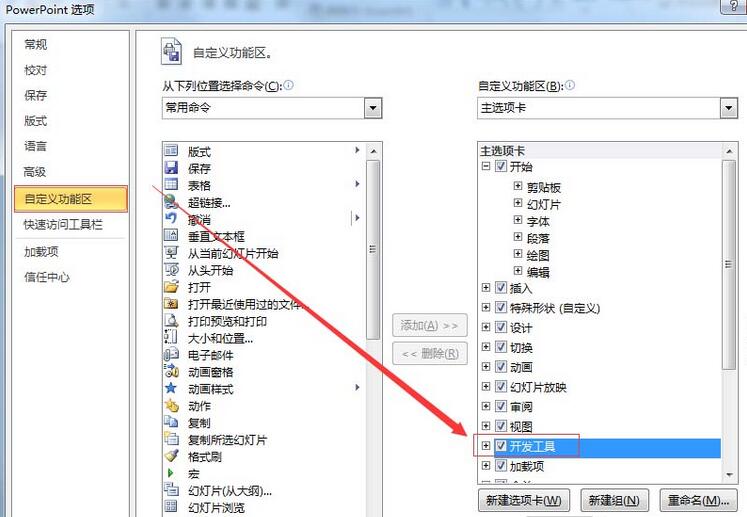
2. PPT에서 빈 슬라이드를 만들고 텍스트 상자 2개를 삽입한 후 [단일선택 질문 연습]과 [제목: 웹 페이지의 가장 기본적인 구성 요소는 ( )]를 입력하고 글꼴을 For Microsoft Yahei로 설정합니다. , 32파운드

3. [개발 도구] 탭을 선택하고 [컨트롤] 그룹에서 [옵션 버튼]을 선택한 후 슬라이드에 옵션 버튼을 그린 다음 글꼴 속성에서 캡션 속성을 [텍스트 및 그림]으로 수정합니다. 글꼴을 Microsoft Yahei 및 Small 2로 설정합니다.
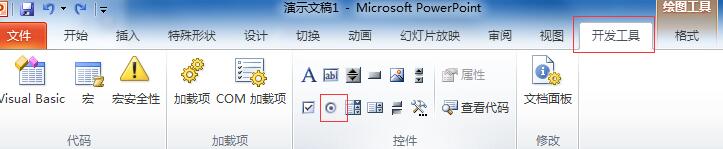
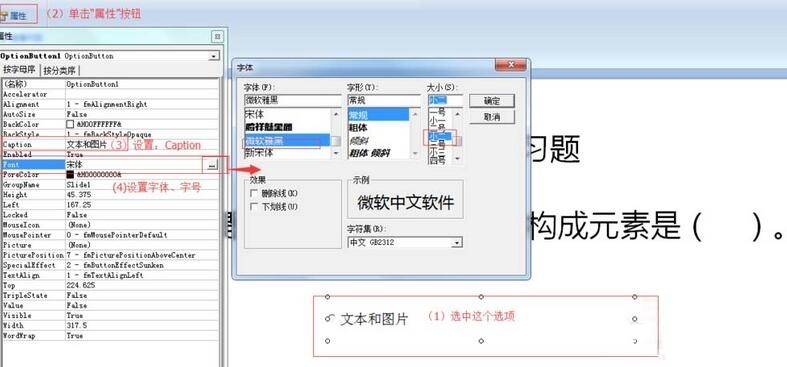
4. 같은 방법으로 두 개의 옵션 버튼을 추가하고 캡션 속성을 각각 [하이퍼링크]와 [양식]으로 변경합니다.
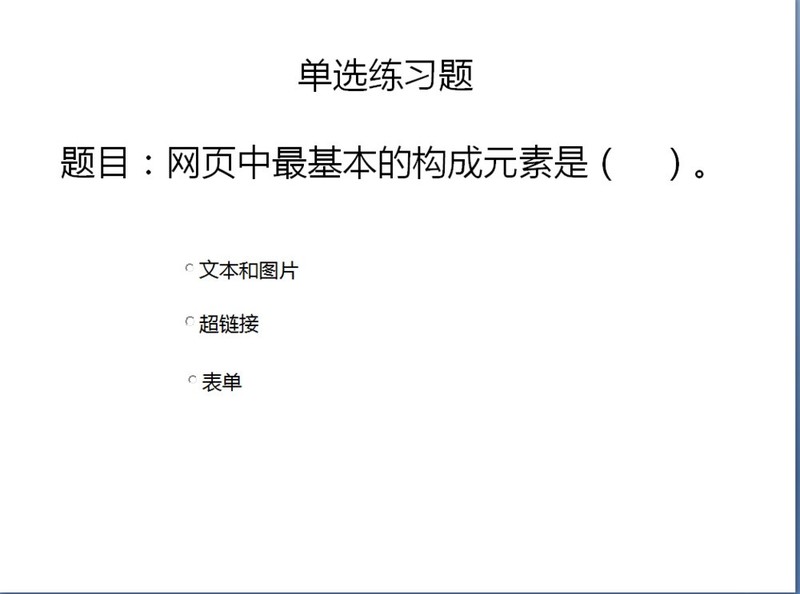
5. [컨트롤] 그룹에서 [명령 버튼]을 선택하고 슬라이드에 명령 버튼을 그린 후 캡션 속성을 [재선택]으로 수정합니다.
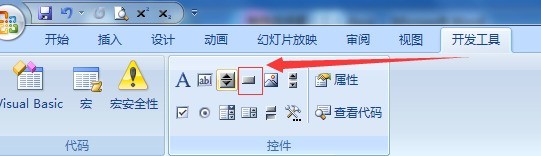
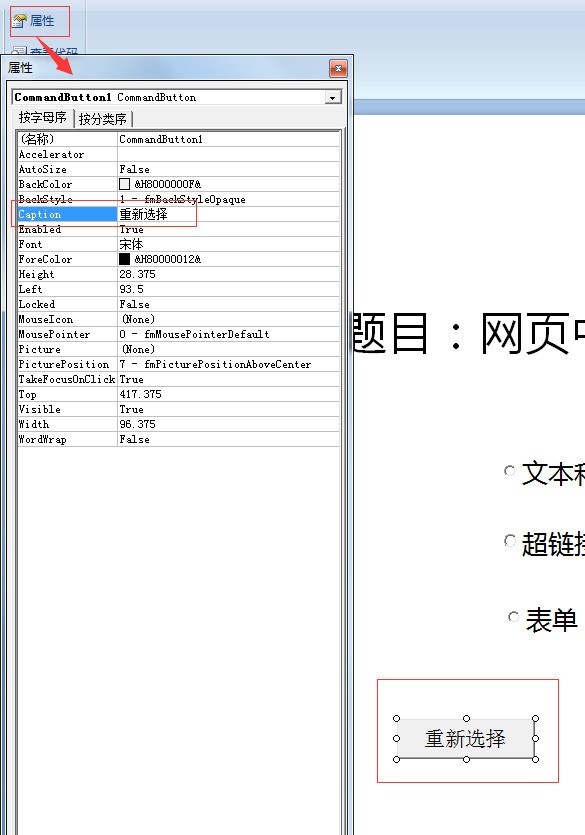
6. [명령 버튼]을 두 개 더 삽입하고 캡션 속성을 각각 [다음 질문]과 [답변 보기]로 변경합니다. 설계된 단일 선택 질문 인터페이스가 그림에 표시됩니다.

7. 코드를 추가하기 전, 옵션 버튼과 명령 버튼의 이름을 주의 깊게 살펴보아야 합니다. 버튼을 선택한 후 [속성]에서 확인하고 수정할 수 있습니다. 이 예의 버튼 이름은 다음과 같습니다.
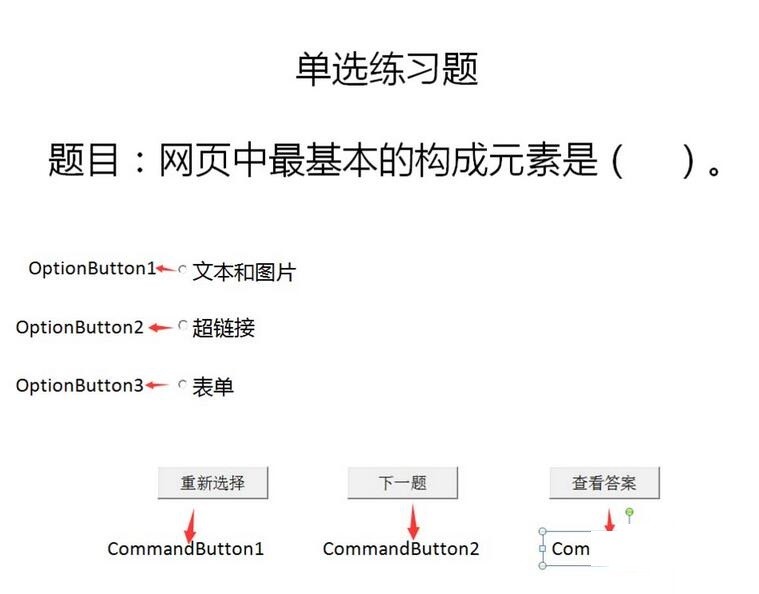
8. 코드를 추가하고 슬라이드에서 [재선택] 명령 버튼을 더블클릭한 후 코드 편집 창에 보이는 대로 코드를 입력하세요.
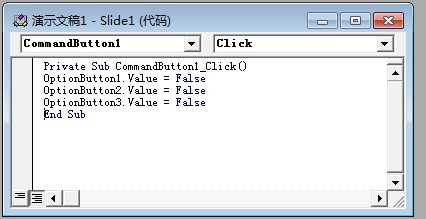
9. 슬라이드의 [다음 질문] 명령 버튼을 더블클릭하고 코드 편집 창에 보이는 것과 같이 코드를 입력하세요.
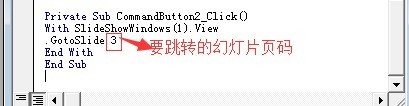
10. 슬라이드의 [정답 보기] 명령 버튼을 더블클릭하고 코드 편집 창에 보이는 대로 코드를 입력하세요.

11. 슬라이드는 .pptm 형식으로 저장됩니다.
위 내용은 PPT를 사용하여 VBA를 사용하여 명령 버튼이 있는 객관식 질문을 만드는 세부 단계의 상세 내용입니다. 자세한 내용은 PHP 중국어 웹사이트의 기타 관련 기사를 참조하세요!